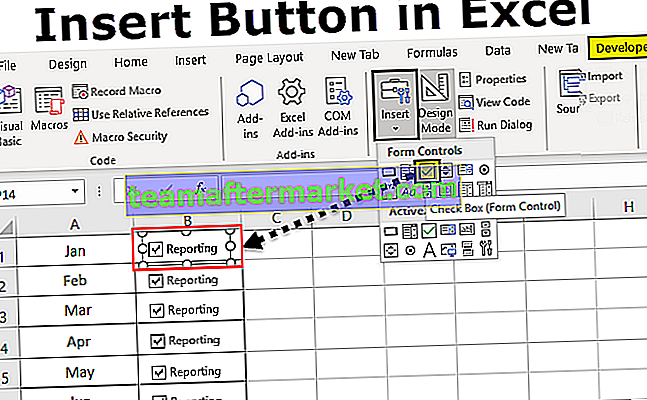Co to jest SUMIFS z wieloma kryteriami?
Sumowanie wartości w programie Excel na podstawie warunków jest rodzajem logicznego obliczenia, które wykonujemy, aby otrzymać sumę na podstawie warunku. Aby wykonać te obliczenia oparte na logice, w programie Excel mamy wiele funkcji. Jeśli chcesz zsumować wartości na podstawie więcej niż jednego kryterium, musimy użyć formuły SUMA.WARUNKÓW w programie Excel. W tym artykule poprowadzimy Cię, jak używać formuły SUMA.WARUNKÓW z wieloma kryteriami.
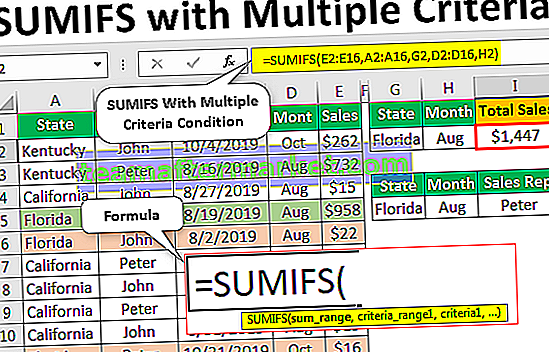
Formuła SUMA.WARUNKÓW w programie Excel
SUMA.WARUNKÓW to ulepszona formuła wersji funkcji SUMA.JEŻELI w programie Excel. SUMA.WARUNKÓW pozwala nam dopasować wiele kryteriów w celu zsumowania dowolnego zakresu wartości. Na przykład, jeśli masz wartości sprzedaży oparte na miastach w różnych miesiącach, za pomocą funkcji SUMA.WARUNKÓW możemy uzyskać łączną wartość sprzedaży dla danego miasta w danym miesiącu. W tym przypadku kryteria określające wartość sprzedaży to Miasto i Miesiąc.
Tak więc, gdy kryteria do otrzymania wyniku są pojedyncze, możemy użyć SUMA.JEŻELI, aw przypadku więcej niż jednego kryterium, możemy użyć funkcji SUMA.WARUNKÓW.
Poniżej znajduje się składnia formuły SUMA.WARUNKÓW.

- Zakres sumy: jest to po prostu zakres komórek, które musimy zsumować.
- Kryteria Zakres 1: To Sum Range Jaki jest zakres kryteriów.
- Kryterium 1: Z zakresu kryteriów 1, jaką konkretną wartość musimy zsumować?
- Kryteria Zakres 2: To Sum Range Jaki jest drugi zakres kryteriów.
- Kryterium 2: Z zakresu kryteriów 2, jaką konkretną wartość musimy zsumować?
W ten sposób możemy podać 127 zakresów kryteriów, aby zsumować jedną konkretną wartość.
Jak korzystać z funkcji SUMIFS z wieloma kryteriami?
Poniżej znajdują się przykłady użycia formuły SUMA.WARUNKÓW z wieloma kryteriami.
Możesz pobrać to SUMIFS With Multiple Criteria Excel Template tutaj - SUMIFS With Multiple Criteria Excel TemplatePrzykład 1
Na przykład spójrz na poniższe dane dotyczące sprzedaży.

Z powyższej tabeli musimy dowiedzieć się, „jaka jest całkowita sprzedaż dla miasta„ Floryda ”i dla miesiąca„ sierpnia ”.

- Otwórz funkcję SUMA.WARUNKÓW w komórce I2.

- Pierwszym argumentem funkcji SUMA.WARUNKÓW jest Sum Range, czyli jaką kolumnę musimy zsumować, więc w tym przypadku musimy zsumować kolumnę „Sales”, więc wybieramy zakres wartości od E2 do E16.

- Drugi argument to Kryteria Zakres 1, czyli na podstawie jakich kryteriów potrzebujemy zsumować kolumnę „Sprzedaż”. W tym przypadku naszym pierwszym kryterium jest sumowanie wartości na podstawie kolumny „Stan”, więc dla tego argumentu wybierz komórki od A2 do A16.

- Po wzmiankowaniu o Zakresie Kryteriów 1 musimy wspomnieć, jaka jest wartość Kryteria 1 z wybranego Zakresu Kryteriów 1. W tym zakresie potrzebujemy sumy stanu „Floryda”, więc mamy ten stan w komórce G2, daj komórce odniesienie.

- Teraz musimy wybrać drugi zakres kryteriów 2, więc naszym drugim zakresem kryteriów jest sumowanie wartości „Miesiąc”, więc wybierz komórki od D2 do D16.

- Po wzmiankowaniu o Zakresie Kryteriów 2 musimy wspomnieć, jaka jest wartość Kryteria 2 z wybranego Zakresu Kryteriów 2. W tym zakresie potrzebujemy wartości sumy miesiąca „Sie”, więc mamy ten stan w komórce H2, daj komórce odniesienie.

- Ok, skończyliśmy ze spełnieniem wszystkich kryteriów. Zamknij nawias i naciśnij Enter, aby uzyskać wynik.

Tak więc dla miasta „Floryda” i dla całego miesiąca całkowita sprzedaż „sierpnia” wynosi 1447 USD. Funkcja SUMA.WARUNKÓW najpierw wyszukuje miasto „Floryda”, aw tym mieście szuka miesiąca „sierpnia” i sumowane są wiersze spełniające te dwa kryteria.
Przykład nr 2
Teraz dla tych samych danych zobaczymy, jak zastosować więcej kryteriów. Na przykład dla tego samego stanu „Floryda” i dla miesiąca „sierpnia” oraz dla przedstawiciela handlowego „Piotr” musimy znaleźć wartość sprzedaży.
- W przypadku starej formuły musimy dodać jeszcze jedno kryterium, tj. Kryterium „Przedstawiciela handlowego” „Piotr”.

- Dla Zakresu kryteriów 3 wybierz wartości komórek „Przedstawiciel handlowy”.

- Po wybraniu kolumny Criteria Range 3 musimy wspomnieć o Criteria 3, tzn. Potrzebujemy tylko sumy „Sales Rep” „Peter”, więc podaj odwołanie do komórki jako komórka I6.

- OK, trzecie kryteria są również podane, więc zamknij nawias i naciśnij klawisz Enter, aby uzyskać wynik.

Jedyna pozycja w jednym wierszu spełnia kryteria „Stan = Floryda”, „Miesiąc = sierpień” i „Przedstawiciel handlowy = Piotr”, tj. Wiersz numer 5 (pokolorowany na zielono).
Rzeczy do zapamiętania
- Formuła SUMA.WARUNKÓW może pasować do 127 kryteriów.
- Długość odwołania do komórki powinna być taka sama dla wszystkich parametrów formuły.